рефераты конспекты курсовые дипломные лекции шпоры
- Раздел Философия
- /
- Общие принципы создания моделей
Реферат Курсовая Конспект
Общие принципы создания моделей
Общие принципы создания моделей - раздел Философия, Назначение ADAMS Виртуальные Модели, Которые Отображают Реальные Механизмы, В Adams Конструиру...
Виртуальные модели, которые отображают реальные механизмы, в ADAMS конструируются из отдельных частей (Parts). Часть представляет некоторый набор заранее заданных первичных объектов (линии, цилиндры, параллелепипеды, пружины и др.). Часть в целом рассматривается как физический объект, который может иметь или не иметь массу, моменты инерции, скорость и так далее. Составляющие часть объекты определяются лишь геометрическими характеристиками и связями между собой. Все характеристики можно задавать при создании или изменять в процессе работы. Часть может состоять из нескольких, или из одного объекта, или вообще быть «пустой». Например, такая часть, как цилиндр, состоит как минимум из следующих объектов: самого цилиндра как геометрической фигуры, маркера, который определяет его положение и ориентацию в пространстве, маркера, определяющего центр масс цилиндра. Кроме того, цилиндр можно «срастить» с кубом, который имеет свои два маркера. Таким образом получится одна часть, состоящая из 5 элементов: куба, цилиндра, двух определяющих маркеров и маркера центра масс.
В ADAMS существуют следующие основные типы первичных объектов:
- твердые тела. Объекты, которые имеют массу и моменты инерции;
- примитивы. Тела, которые не имеют массы и характеризуются только геометрическими размерами (линии, дуги, сплайны и др.);
- точечные массы. Такие тела не имеют размеров, моментов инерции и характеризуются только своей массой;
- гибкие тела. Они имеют массу и моменты инерции и могут изгибаться под действием внешних сил;
- кроме того, ADAMS имеет специальный объект «земля», или «фундамент», который присутствует в любой модели.
Фундамент – единственная часть модели, которая все время остается неподвижной. Она создается автоматически в начале работы. Фундамент можно рассматривать как глобальную систему координат с началом в точке (0,0,0). Фундамент не может двигаться во время тестирования и оптимизации, но на этапе создания модели его можно передвигать по экрану для лучшего обзора моделируемой конструкции. Используемые первичные объекты можно расположить «на земле», т.е. связать с фундаментом. В дальнейшем они будут рассматриваться как части фундамента и примут все его свойства. Хотя сам фундамент является неподвижным, связанные с ним части можно передвигать во время построения модели. Для этого нужно изменить координаты определяющего маркера конструкции (это будет описано позже).
3. Локальные системы координат
При создании первичного объекта вместе с ним создается локальная система координат. Эта система двигается вместе с элементом, и ее положение определяется относительно глобальной системы координат. С помощью локальной системы наиболее удобно задавать расположение и ориентацию отдельных элементов. При расчетах ADAMS вычисляет положение элементов как положение их локальной системы координат. Перемещения же центров масс элементов рассчитываются относительно глобальной системы.
4. Степени свободы
Твердые тела имеют 6 степеней свободы: три поступательные и три вращательные, а точечные массы – три поступательные степени свободы. Перемещение объектов на заданных степенях свободы можно задавать следующим образом:
- добавить элемент к фундаменту, обеспечив ему неподвижность. При создании нового элемента ADAMS дает возможность добавить его к фундаменту, к некоторому существующему элементу или оставить как новый элемент;
- добавить в конструкцию подвижное соединение (шарнир), определив, каким образом должны между собой соединяться отдельные элементы;
- непосредственно задать закон движения тела.
5. Соглашение о названиях элементов
Названия элементов в ADAMS имеют иерархическую структуру. Полное название элемента состоит из названия создаваемой модели, названия части, в которую входит элемент, и названия самого элемента. Отдельные части названия разделяются точками. Например, окружность может иметь следующее название: Model_1.part_2.circle_1. Названия элементам по умолчанию даются исходя из их типа. Например, для точечной массы название будет Point_mass_1, для части - Part_1, Part_2 и т.д. Название элемента можно изменить, выделив его левой кнопкой мыши, затем, нажав правую кнопку, в появившемся меню выбрать пункт Rename.
6. Основные меню команд и панели инструментов
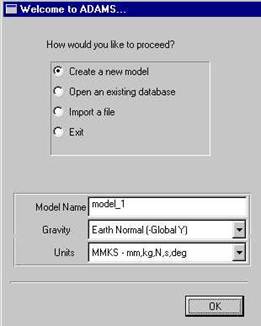 Рис. 1
Рис. 1
|
При запуске ADAMS на экране появляется окно "Welcome to ADAMS", (рис.1), в котором предлагается выбрать одно из следующих действий:
1) создать новую модель. При этом в нижней части окна показываются входные данные модели - название, ось, по которой направлена сила тяжести, и единицы измерения;
2) открыть уже существующую модель;
3) импортировать некоторые данные из файла. Это может быть командный файл ADAMS, в котором может также содержаться описание некоторой модели в виде набора команд. Такой файл существенно экономит место на диске;
4) завершить работу с ADAMS.
Управление ADAMS осуществляется при помощи верхнего меню. Кроме того, для удобства на экран можно вывести различные панели инструментов. Обычно после начала работы на экране присутствует главная панель инструментов (Main toolbox) (рис. 2). С ее помощью можно создавать различные конструкции, проводить расчеты движения с одновременной анимацией. Эта панель состоит из двух частей - «Набора инструментов» и «Панели управления просмотром», которая позволяет рассматривать создаваемую модель с различных позиций. Назначения кнопок главной панели инструментов перечислены в приложении 1.
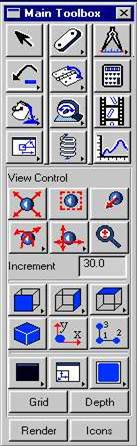 Рис. 2
Рис. 2
|
Во время работы с ADAMS на экране могут присутствовать следующие окна:
- координатное окно - в нем отображаются текущие координаты курсора. Оно вызывается клавишей F4 или с помощью пунктов верхнего меню View/Coordinate Window;
- для показа выполняемых команд ADAMS используется командное окно. Оно вызывается клавишей F3 или с помощью пунктов верхнего меню View/Command Window;
- для просмотра текущих сообщений о результатах работы используется окно сообщений Message Window. Оно вызывается с помощью пунктов верхнего меню View/Message Window.
- кроме того, на экране всегда присутствует рабочее окно или рабочая плоскость, на которой выполняется создание и тестирование моделей.
7. Подготовка к созданию модели
Перед началом построения моделей необходимо выбрать систему координат, в которой будет создаваться модель, а также размеры рабочей области. Для этого используют пункт верхнего меню Settings. При его активизации раскрывается подменю, в котором необходимо использовать два пункта Coordinate System и Working Grid.
Пункт Coordinate System дает возможность выбрать глобальную систему координат - декартовую, цилиндрическую или сферическую, а также присвоить осям координат порядковые номера. По умолчанию в ADAMS в тройке векторов, вокруг которых может происходить вращение модели, отсутствует поворот вокруг оси Y. Для устранения этого недостатка необходимо в этом пункте выбрать правильную тройку чисел, например 123, и систему координат, фиксированную в пространстве (Space fixed).
Пункт Working Grid необходим для:
- показа (сокрытия) координатной сетки (Show Working Grid);
- установки графической системы координат на плоскости (декартовая, полярная);
- выбора размеров расчетной области вдоль осей X и Y;
- настройки цвета и толщины линий, обозначающих оси координат;
- выбора начала и ориентации осей координат.
8. Управление просмотром модели
В процессе работы с моделью для наглядного представления о ее строении и свойствах часто необходимо посмотреть на эту модель с разных сторон, под разными углами. Для этого в ADAMS можно использовать панель управления просмотром на главной панели инструментов или экранное меню. Рассмотрим работу с экранным меню. Для изменения ракурса просмотра необходимо поставить курсор мыши в свободную от объектов область рабочей плоскости и нажать правую кнопку мыши. На экране появится меню с командами управления просмотром. Значения команд следующие:
- Front <F> - плоскость модели параллельна экрану, гравитация направлена вниз;
- Top <T> - вид сверху;
- Right <R> - вид сбоку, из плоскости модели;
- Iso <I > - просмотр модели под некоторым углом;
- Rotate XY <r> - вращение рабочей плоскости вокруг начала координат;
- Translate <t> - перемещение рабочей плоскости вдоль осей X и Y;
- Zoom in/out <z> - увеличение или уменьшение масштаба изображения;
- Zoom box <w> - увеличивает выделенную прямоугольную область до размеров полного окна;
- Origin - показывает начало координат;
- Fit to view <f> - изменяет масштаб изображения так, чтобы вся конструкция целиком поместилась на экране;
- Align to 3 point - увеличивает до размеров полного окна область, отмеченную тремя точками;
- Align to objekt XY <e> - поворачивает изображение так, чтобы выделенный объект располагался вдоль оси Х;
- Wire frame <S> - заливает цветом части конструкции;
- Shaded <S> - отменяет заливку цветом частей конструкций;
- Working grid on <g> - показывает ячейки координатной сетки;
- Working grid off <g>- отменяет показ ячеек координатной сетки;
- Toggle icon Visibility <v> - показывает или скрывает маркеры, значки шарниров и другие пиктограммы;
- Save view setup - сохраняет установки просмотра;
- Restore view setup - восстанавливает установки просмотра.
Около некоторых команд находятся буквы в треугольных скобках. Это "горячие" клавиши. Если буква большая, то она используется самостоятельно. Малые буквы взаимодействуют с мышью, то есть для точного выполнения команды достаточно (без вызова меню) нажать «горячую» клавишу и, двигая мышь, настроить ее действие.
9. Использование контекстного меню для работы с элементами модели
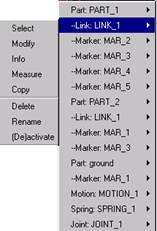 Рис. 3
Рис. 3
|
Если навести курсор мыши на некоторый объект на рабочей плоскости и нажать правую кнопку мыши, то появится Контекстное меню, с помощью которого можно выполнить основные необходимые действия с элементом (рис. 3).
Пункты меню следующие:
Select – выбранный элемент становится выделенным на экране;
Modify – просмотр и изменение основных характеристик элемента;
Info – информация о характеристиках элемента;
Measure – создать график изменения некоторой величины во время тестирования модели, например график скорости в зависимости от времени;
Copy –создать копию элемента на том же самом месте. Копия сохраняет все свойства элемента, кроме названия, к которому добавляется номер копии. Например, для элемента Part_1 название копии может быть Part_1_2;
Rename - изменить название элемента, принятое по умолчанию, на другое, выбранное пользователем;
Delete – удалить элемент. При этом появится дополнительный запрос на удаление всех конструкций, которые связаны с этим элементом (маркеры, точки, соединения и т.д.);
(De)activate– отключить или включить элемент. В выключенном состоянии элемент теряет свои свойства и присутствует только в виде рисунка.
Если в данном месте экрана содержится несколько перекрывающих друг друга объектов (например, точка пересечения двух стрежней, в которой к тому же находится осевой шарнир), то в контекстном меню появятся названия всех объектов, из которых нужно выбрать необходимый.
– Конец работы –
Эта тема принадлежит разделу:
Назначение ADAMS
Назначение ADAMS... Усложнение математических моделей в современной науке неизбежно ведет к... Предпроцессор программа позволяющая задавать геометрические и физические параметры модели а так же начальные и...
Если Вам нужно дополнительный материал на эту тему, или Вы не нашли то, что искали, рекомендуем воспользоваться поиском по нашей базе работ: Общие принципы создания моделей
Что будем делать с полученным материалом:
Если этот материал оказался полезным ля Вас, Вы можете сохранить его на свою страничку в социальных сетях:
| Твитнуть |
Хотите получать на электронную почту самые свежие новости?







Новости и инфо для студентов